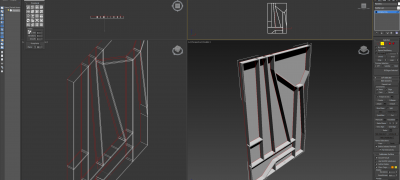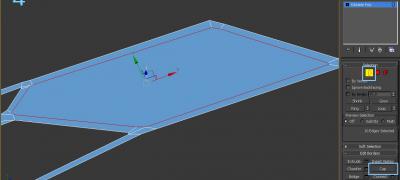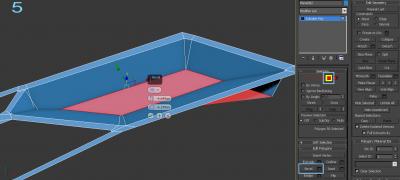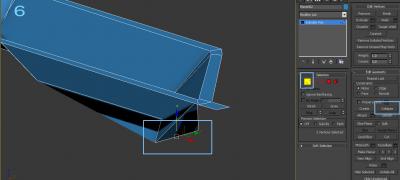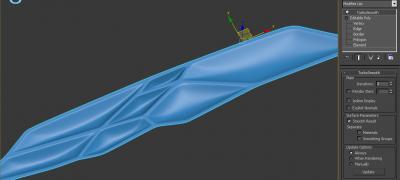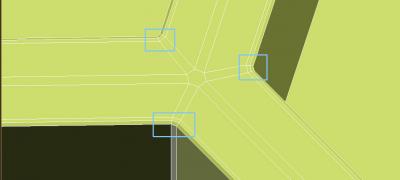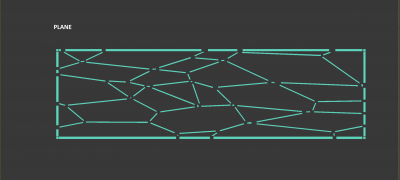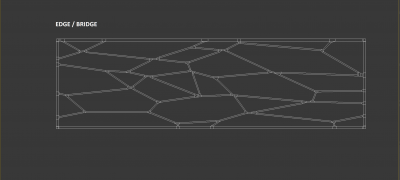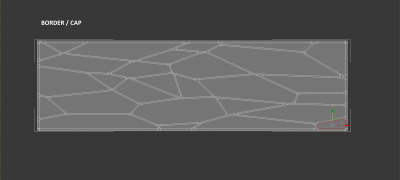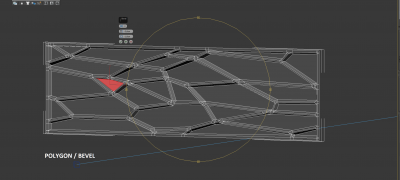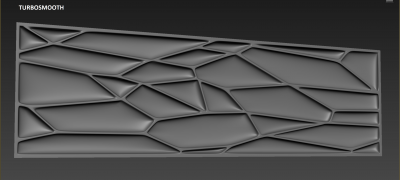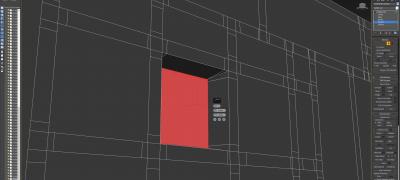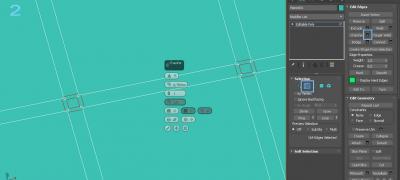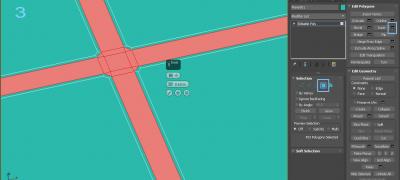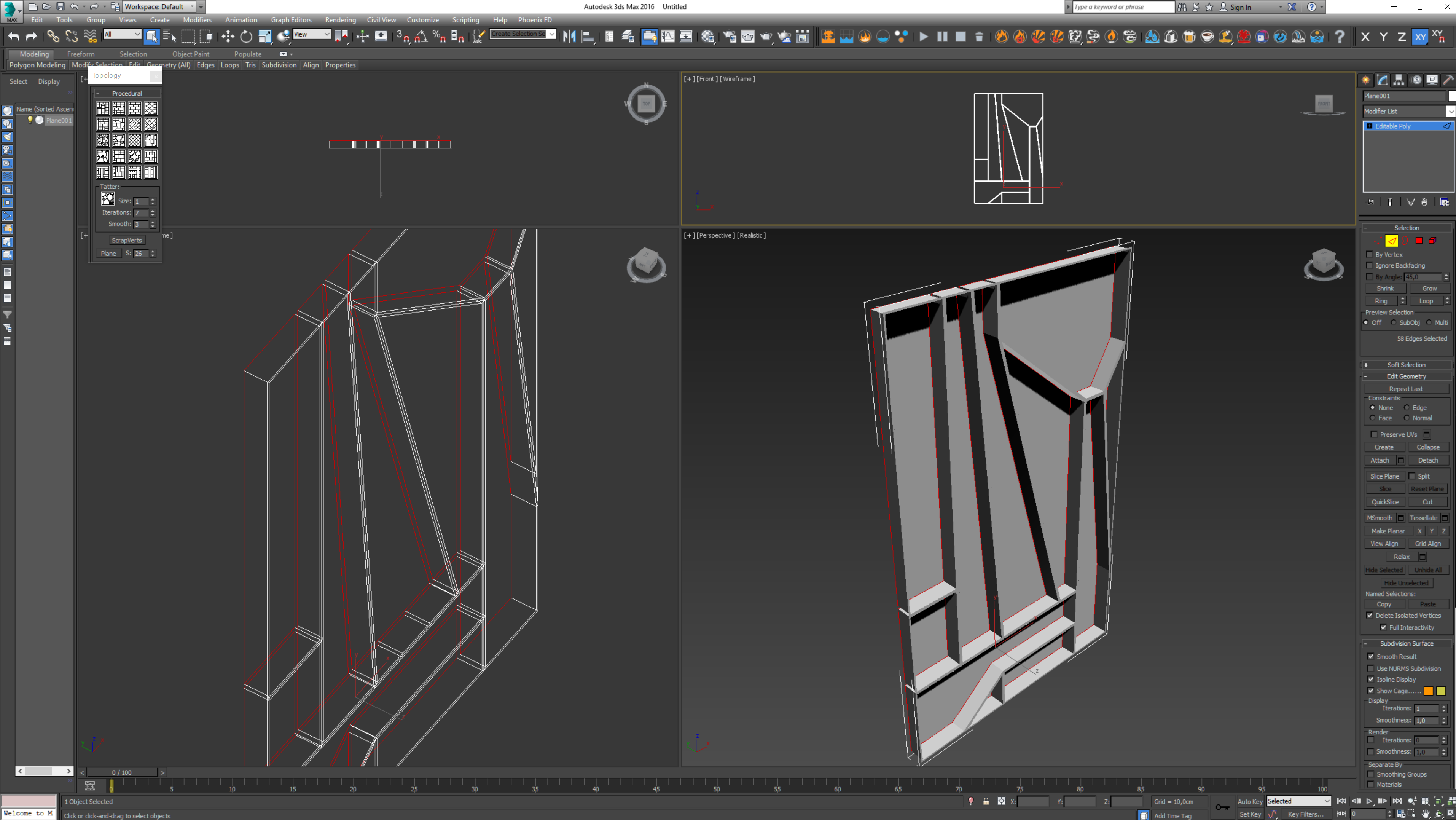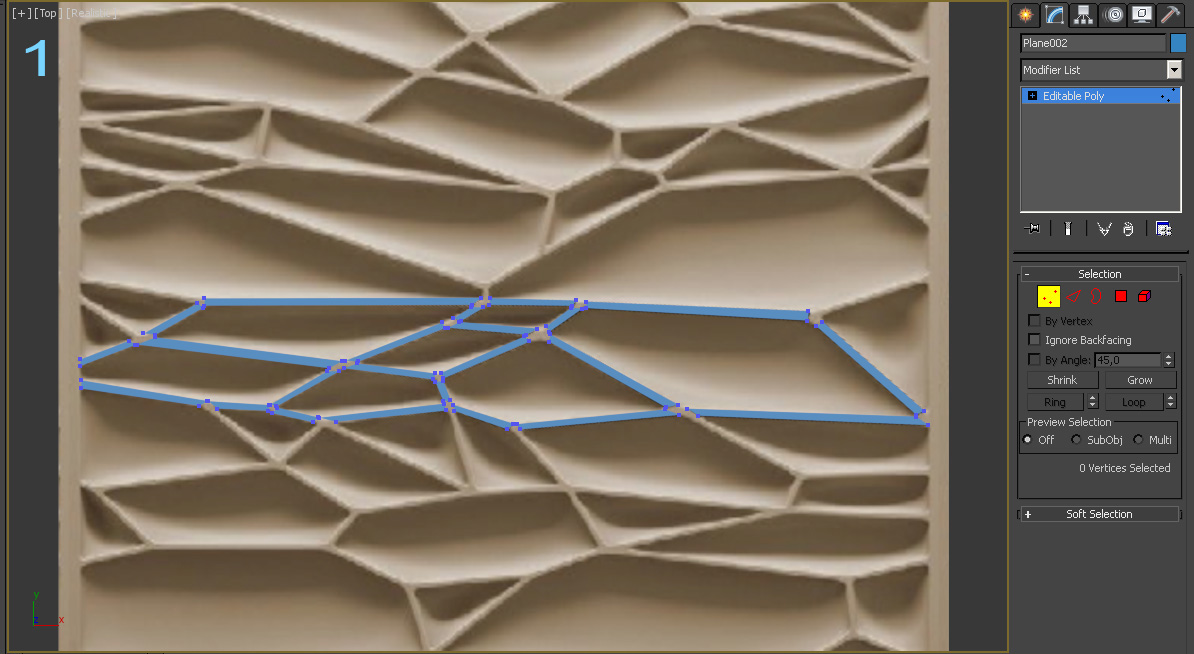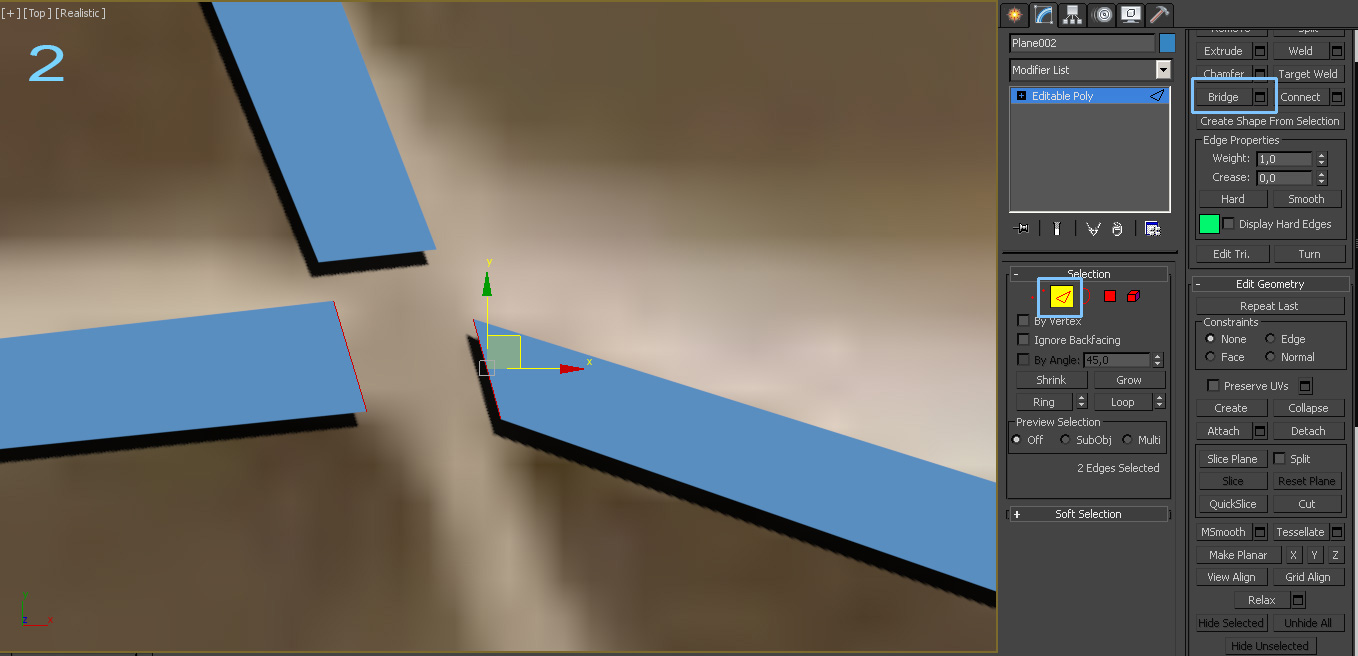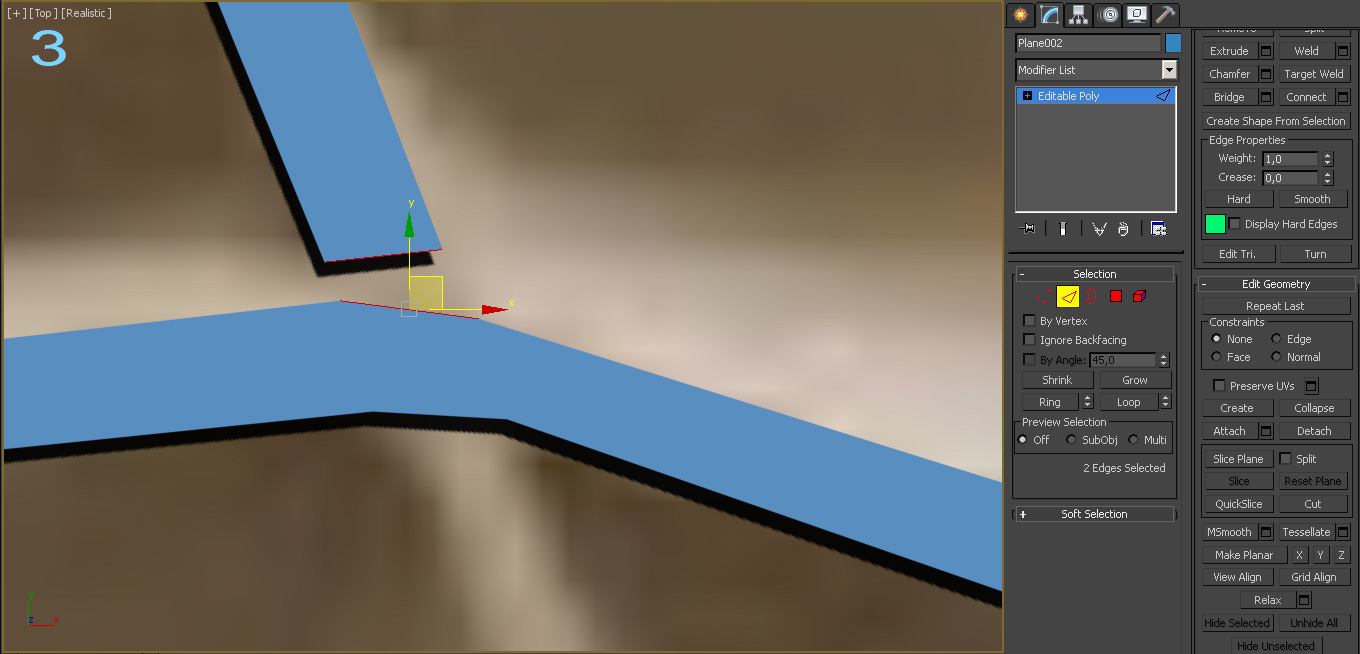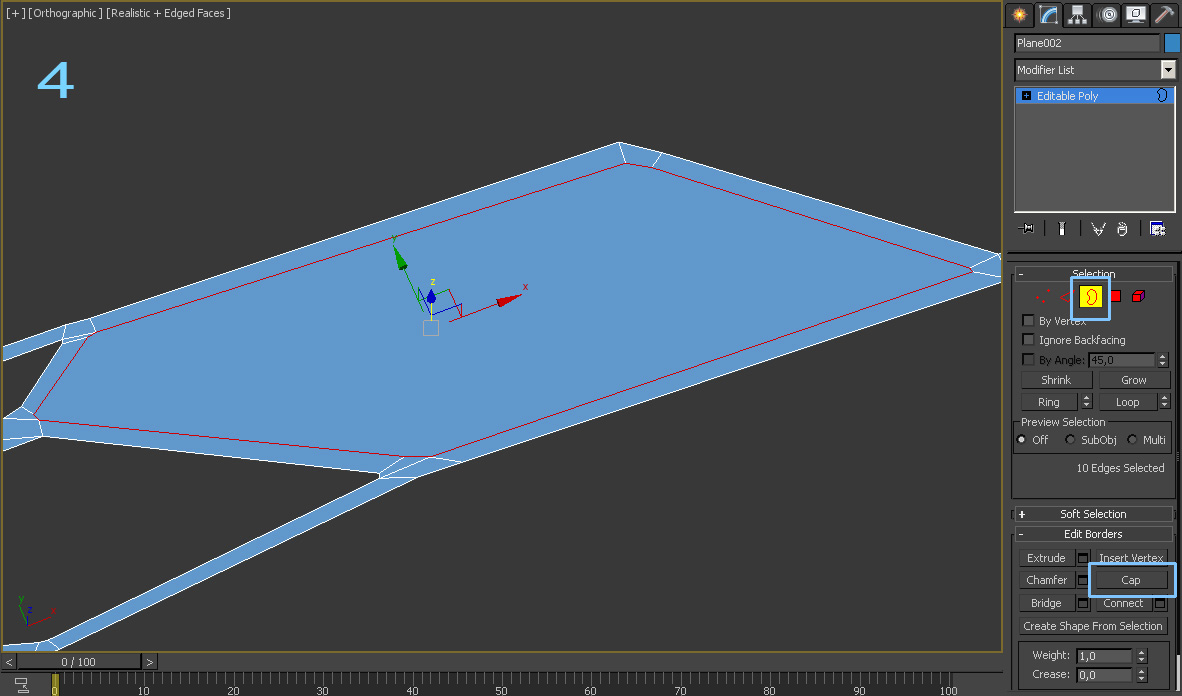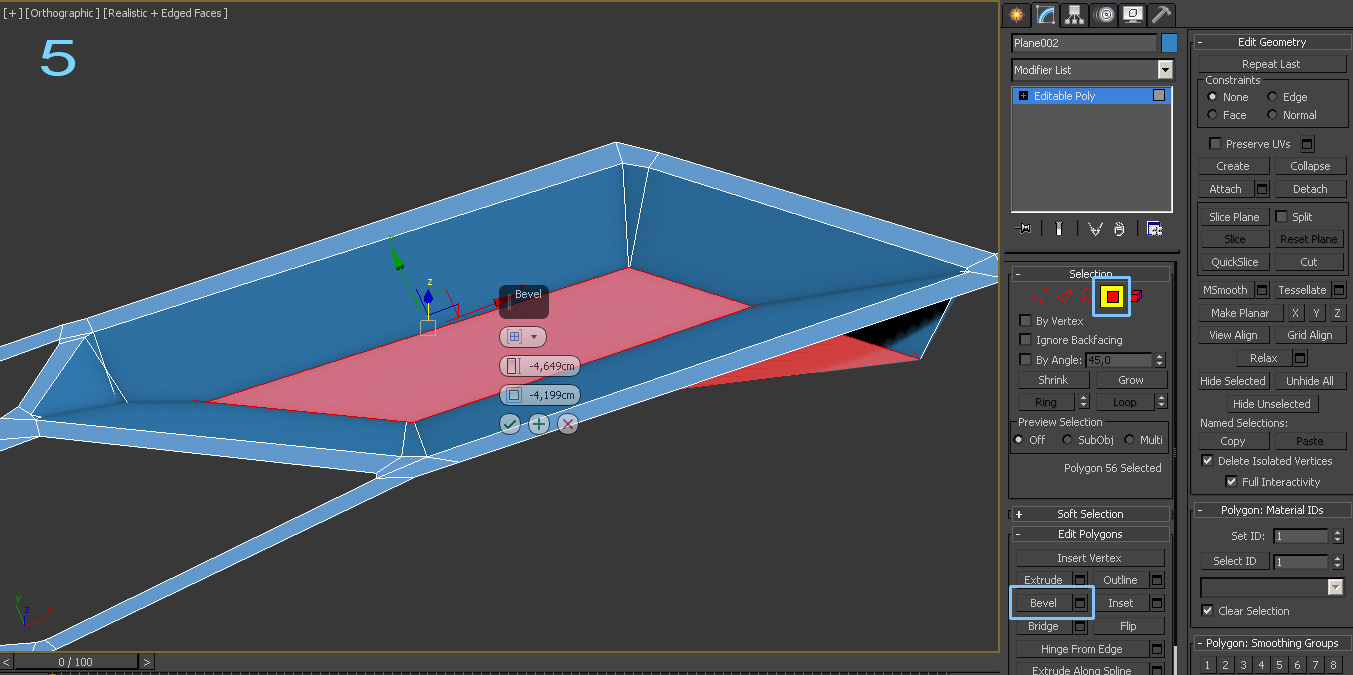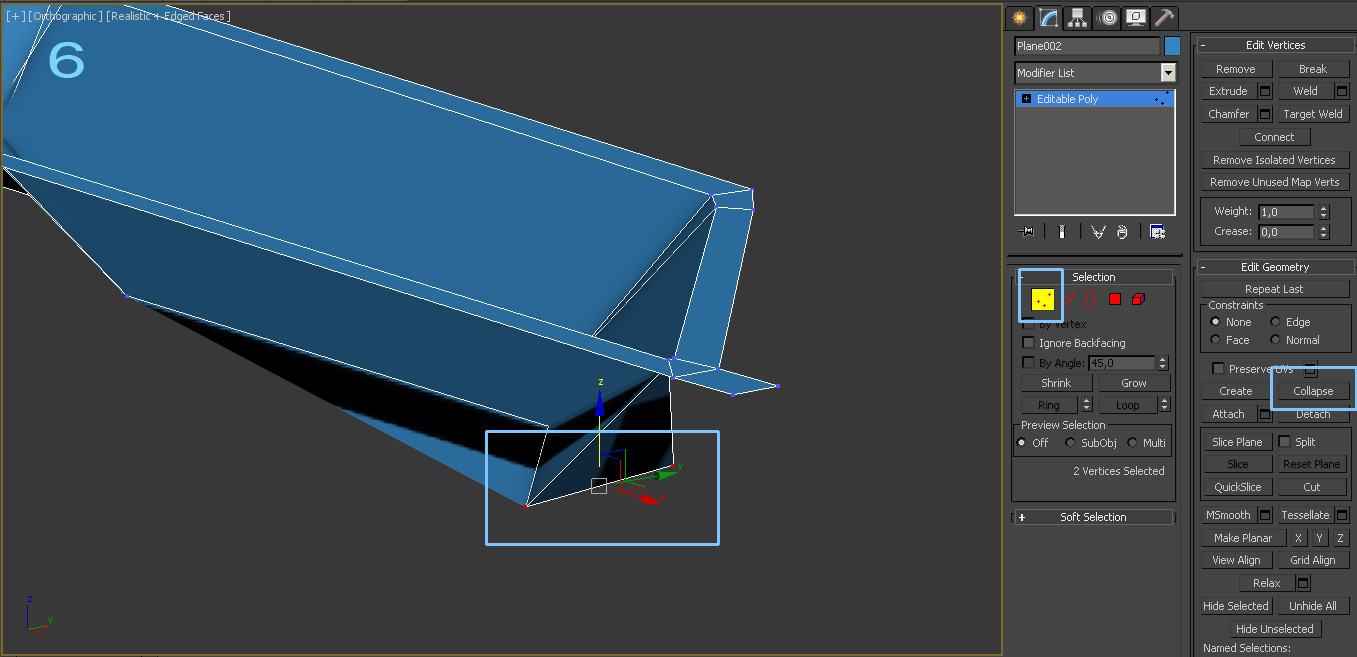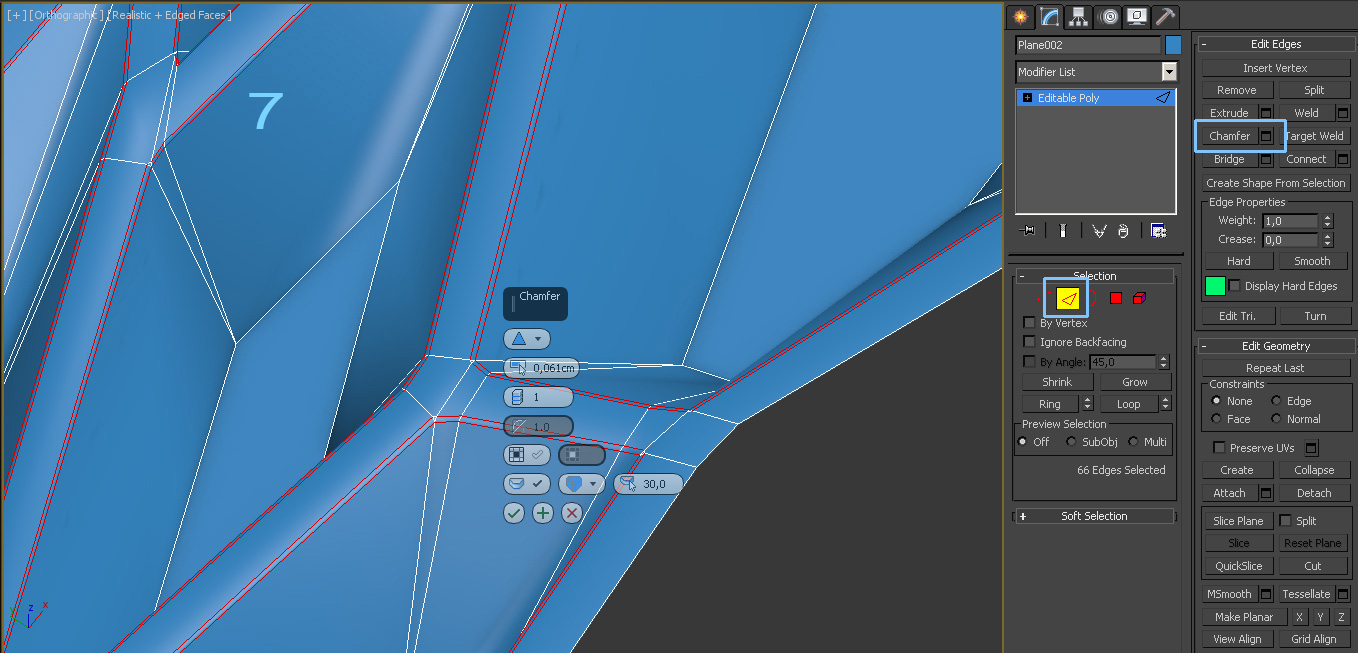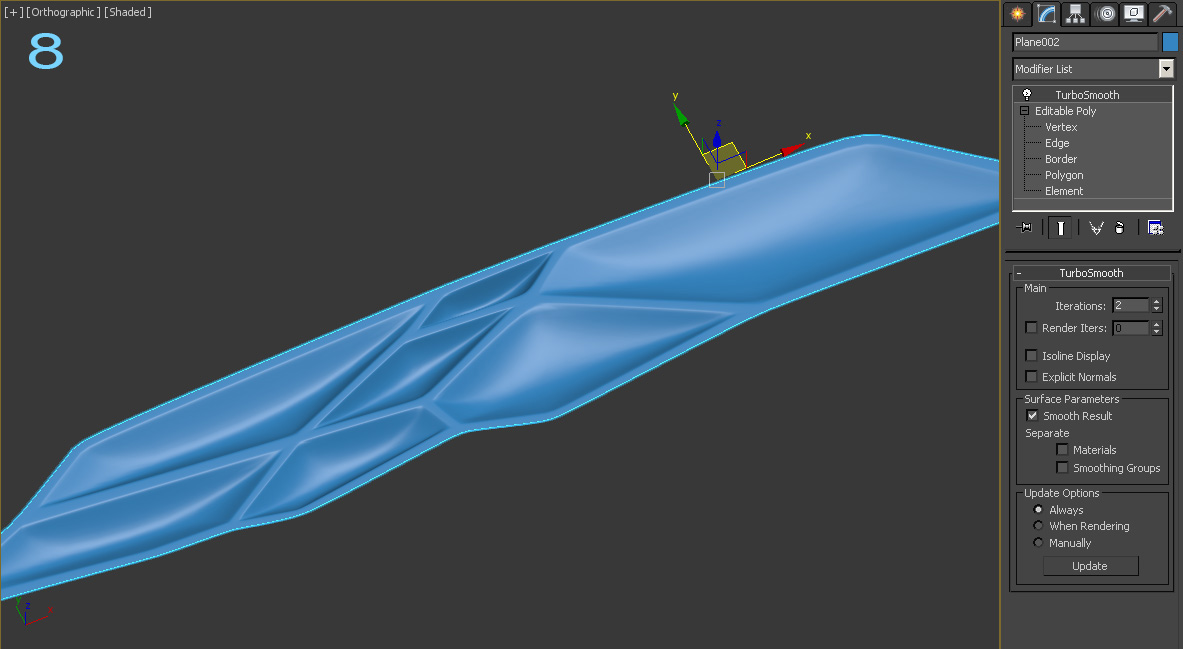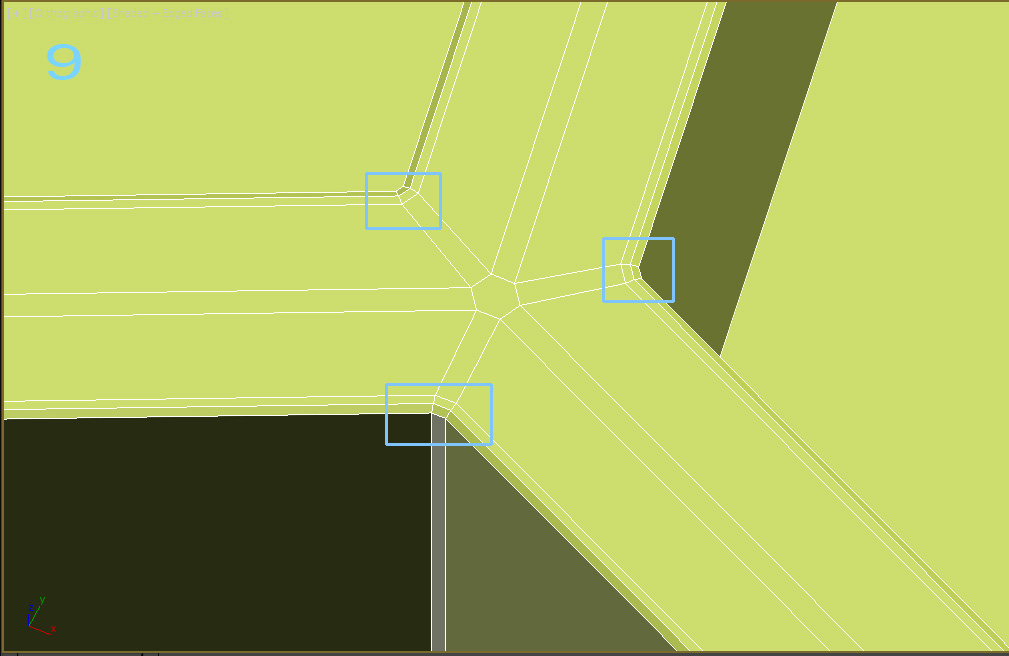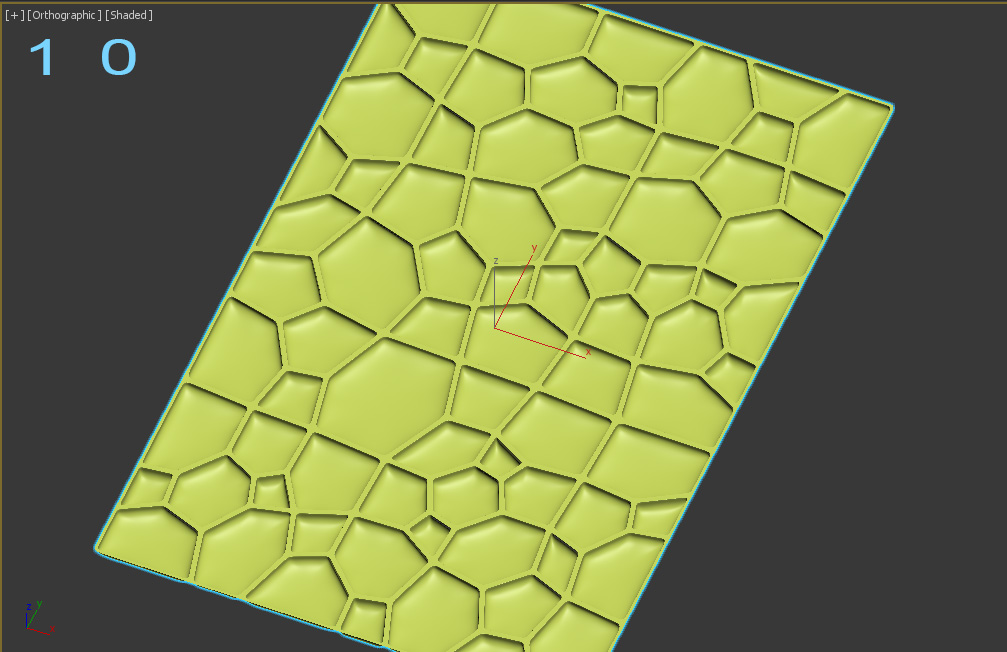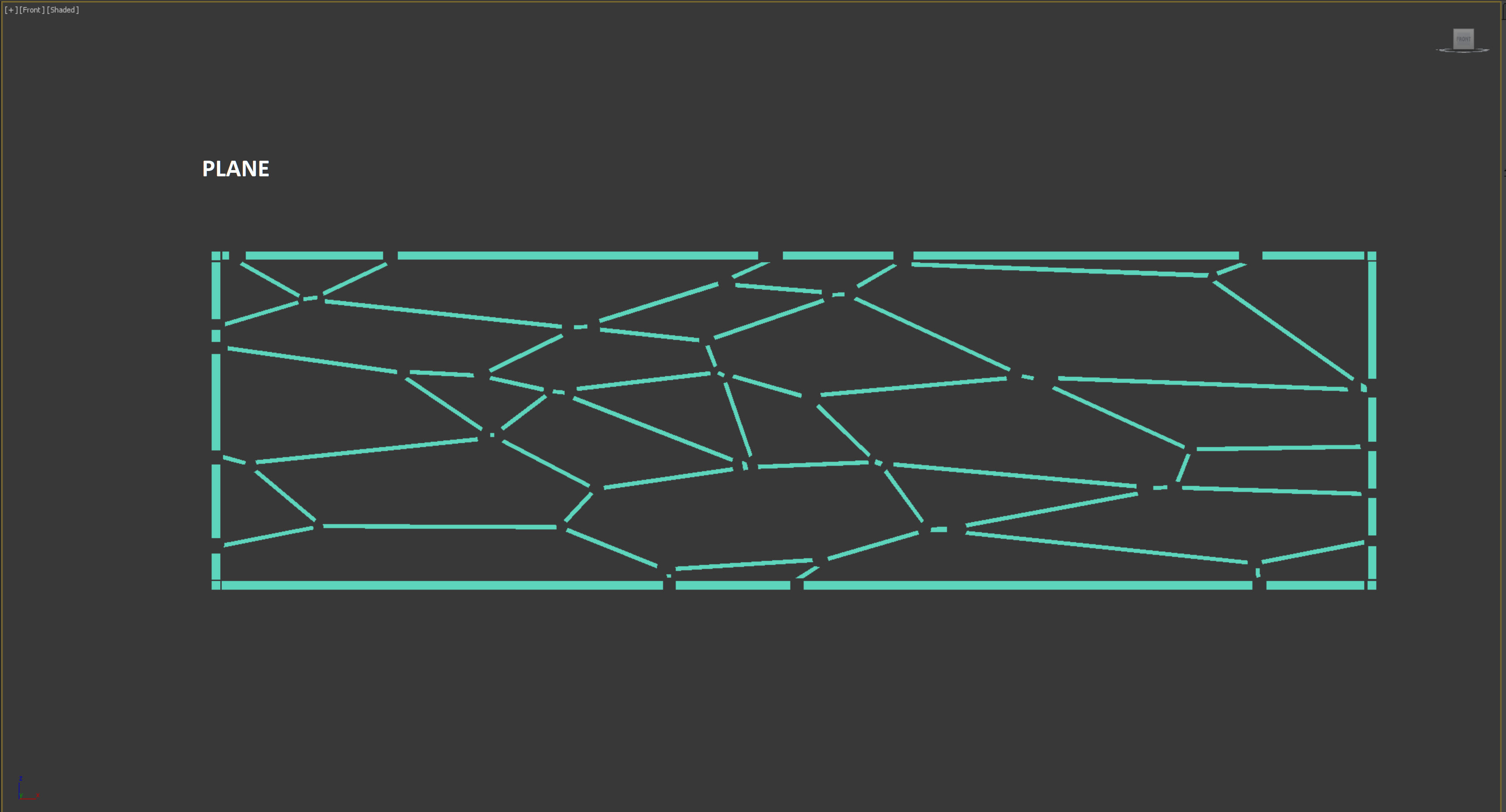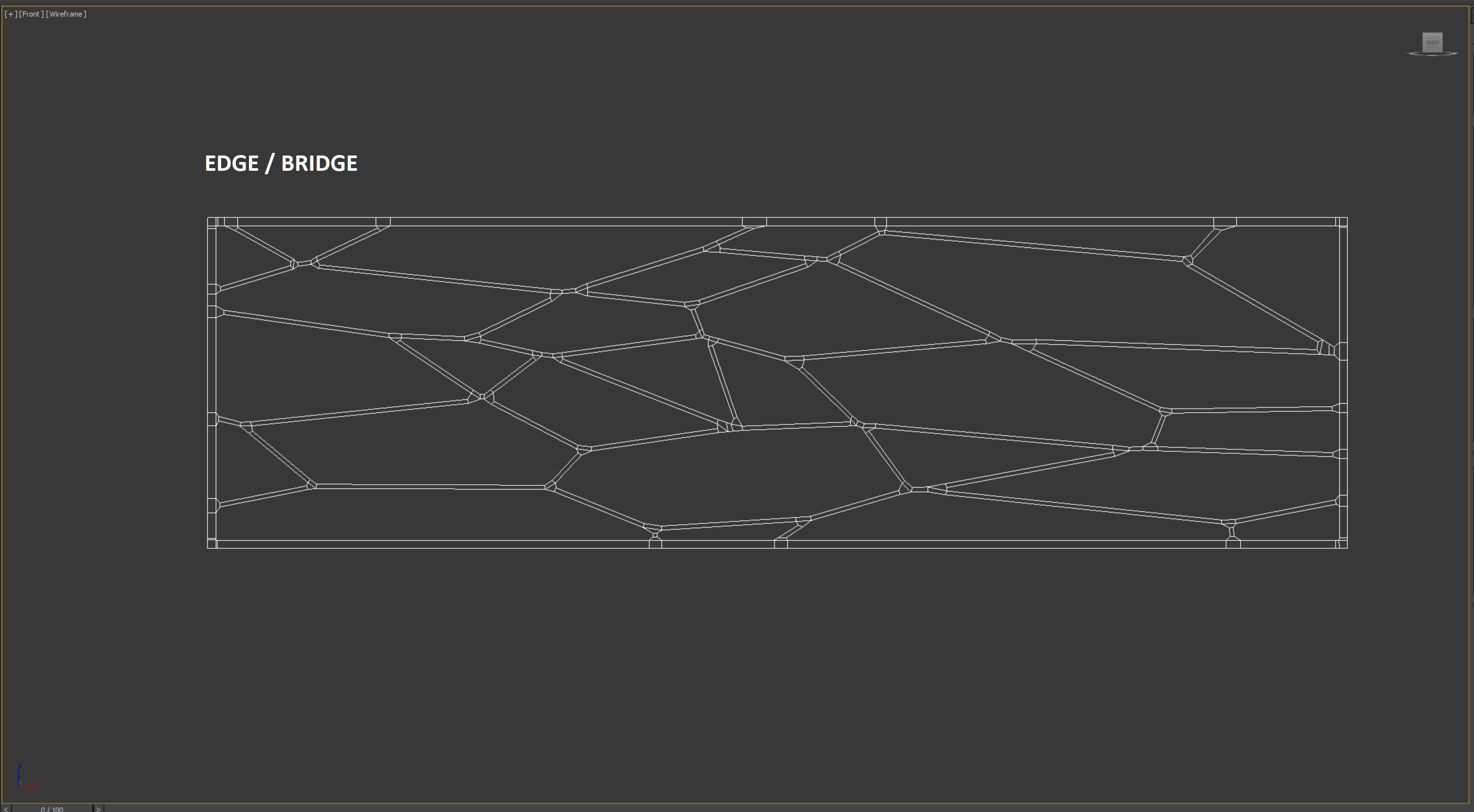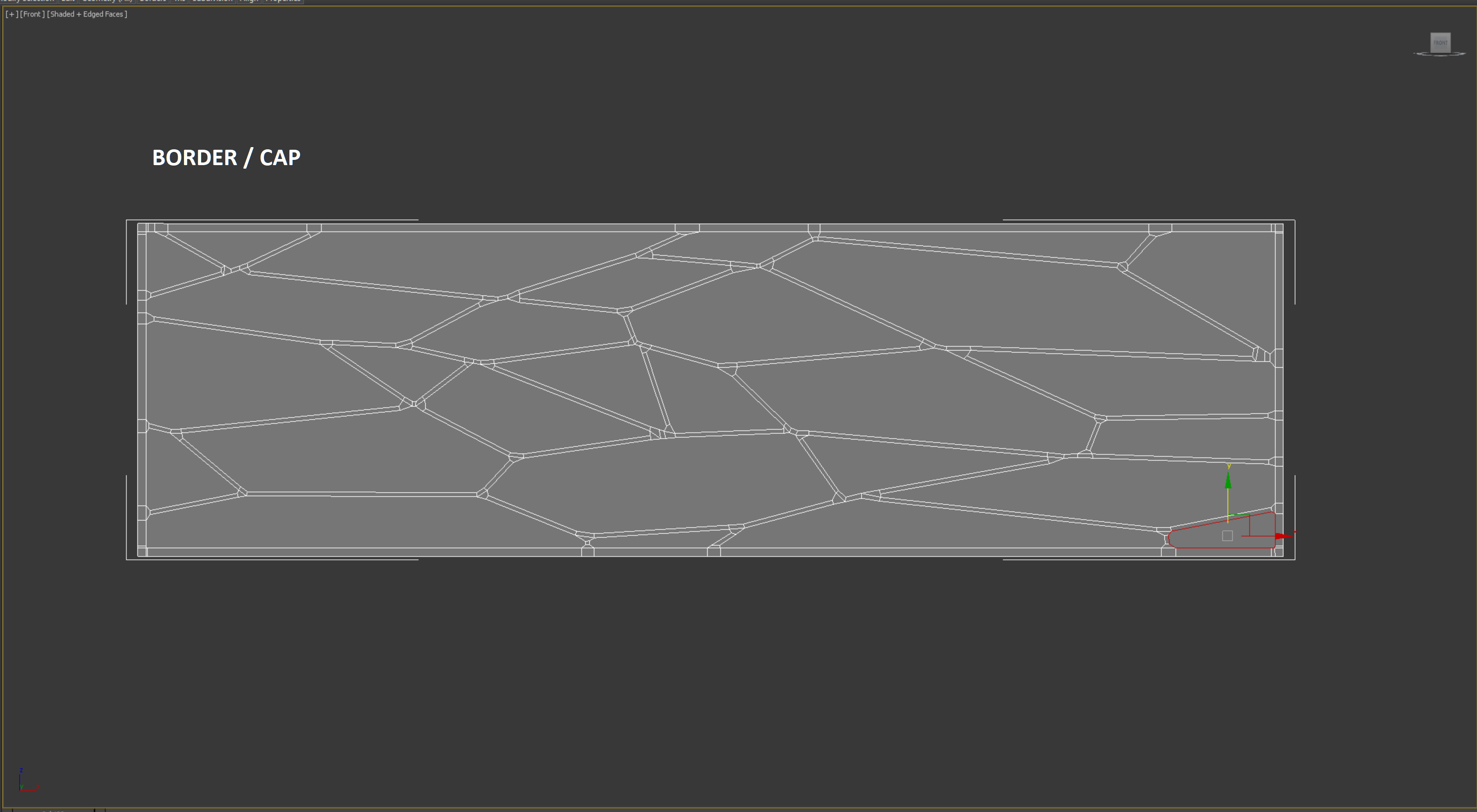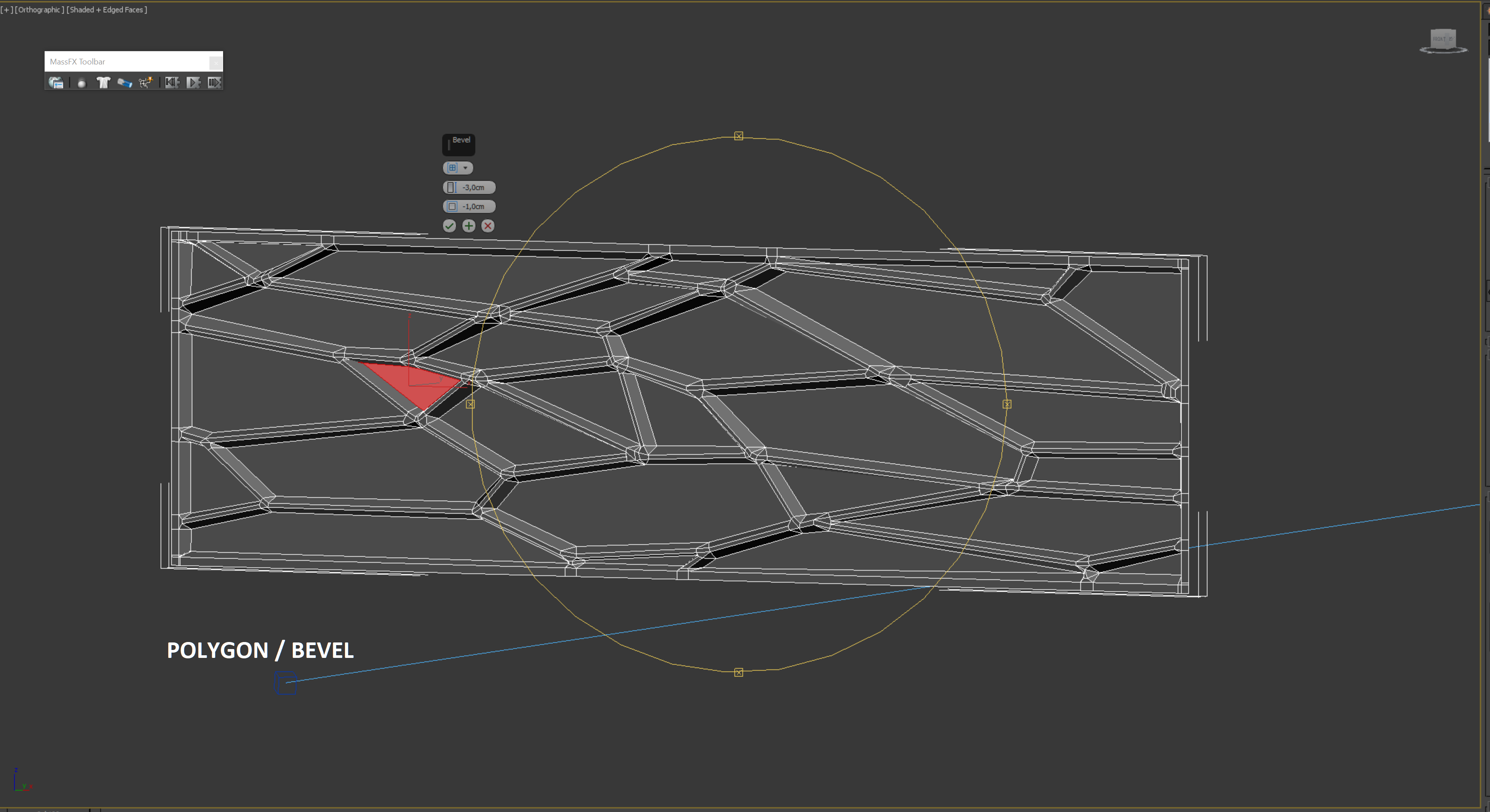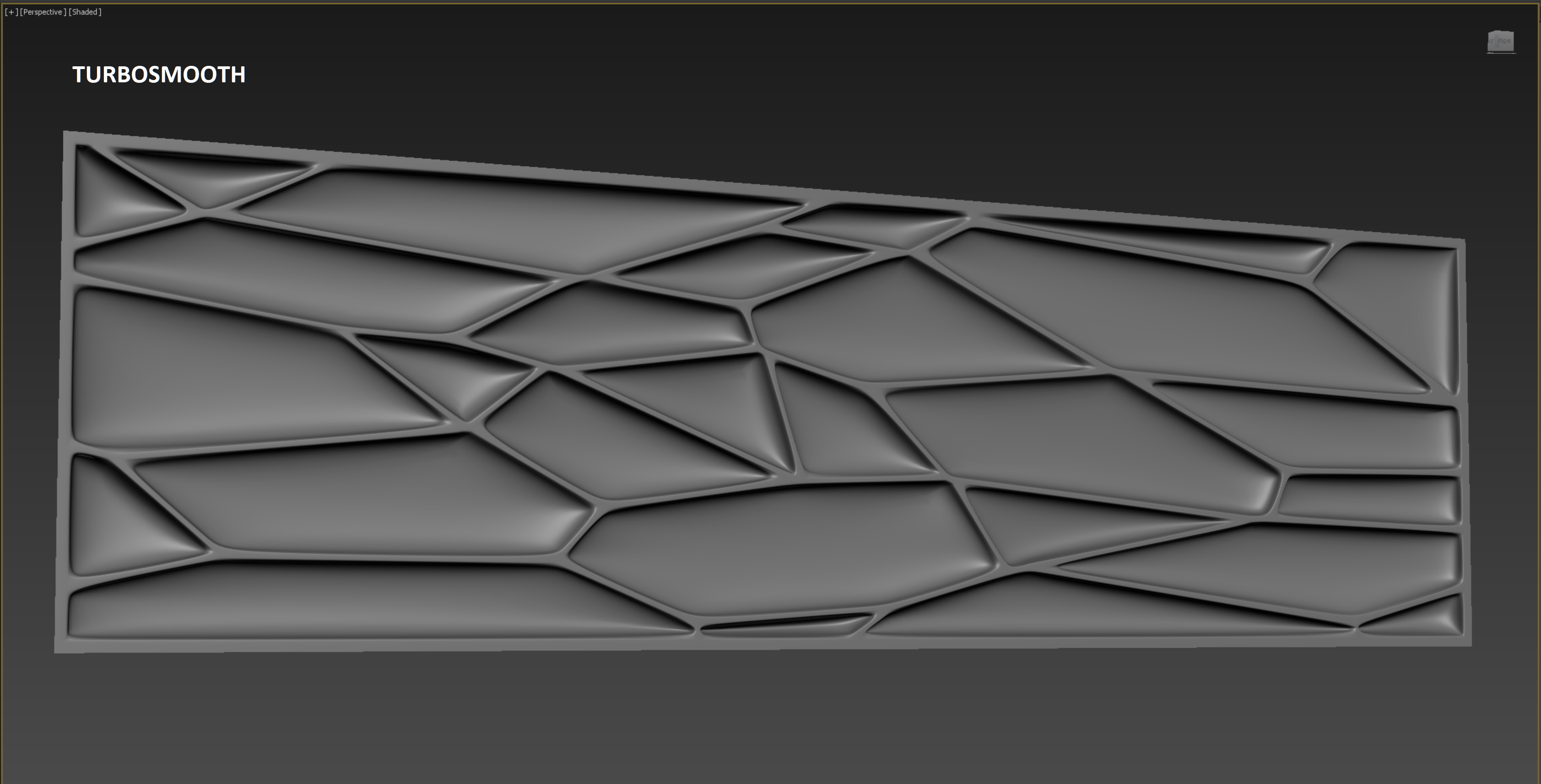Cursos e Bibliotecas Ver Mais
Galeria 3D1 Ver Mais

claudiosdr
Brasil - CE

Estêvão Tacon
Goiás - GO

arcademaster
Rio Grande da Serra (sp) - AC

luis martins
Viana do Castelo Portugal - AC

ardiarqui
Argentina Buenos Aires - AC
Portfólios Ver Mais

fermlopes
PR - PR

Jean Belegante
curitiba - PR

javier porcel
Rio de Janeiro - AC

pamps
sbc - SP
COMO MOLEDAR ESTE OBJECTO ?
VIVA
HOJE TRAGO MAIS UM DESAFIO ! COMO MODELAR ESTE PAINEL 3D NO MAX ? ( O DISPLACE NAO DEU BOMS RESULTADOS...)
ATENÇÃO AO DETALHE DA COVA QUE TEM UM GENERO DE TURBOSMOOTH SÓ NO INTERIOR COM ARESTAS
VIVAS NO TOPO !!
;)
OBRIGADO
J
HOJE TRAGO MAIS UM DESAFIO ! COMO MODELAR ESTE PAINEL 3D NO MAX ? ( O DISPLACE NAO DEU BOMS RESULTADOS...)
ATENÇÃO AO DETALHE DA COVA QUE TEM UM GENERO DE TURBOSMOOTH SÓ NO INTERIOR COM ARESTAS
VIVAS NO TOPO !!
;)
OBRIGADO
J
HP Z820 Desktop Workstation : Dual XEON E5-2643 ( 4+4 x 3.30 GHz ) - 64GB RAM 120GB SSD 2TB HDD QUADRO DUAL K4000 3GB GDDR5
Faz isso com um plane contornando a forma das partes mais elevadas, depois selecciona as borders e dá um cap seguido de bevel.
Para finalizar utilize o turbosmooth ou open subdiv.
Vai dar um pouco de trabalho mas é na boa de fazer isso.
Para finalizar utilize o turbosmooth ou open subdiv.
Vai dar um pouco de trabalho mas é na boa de fazer isso.
OBRIGADO FERNANDO PELA TUA RESPOSTA,
NAO ACHAS QUE O TURBOSMOOTH VAI BOLEAR OS EDGES DAS PARTES MAIS ELEVADAS ? NESTE CASO PRECISO MESMO DE SUAVIZAR APENAS O INTERIOR DA CAVIDADE ...
ESTAVA A IMAGINAR CRIAR UMA MALHA COM POLYGONE MODELING / GENERATE TOPLOGY
DEPOIS SELECIONAVA POLYGON UM A UM CRIAVA UM INSET PARA AS PAREDES E UM EXTRUDE PARA CAVAR O SULCO..MAS A PARTIR DE AQUI NAO SEI QUE FERRAMENTA UTILIZAR ?
O MEU PROBLEMA É MESMO BOLEAR NO FINAL O FUNDO DAS CAVIDADES DO OBJECTO...
MAS COMO ?
:/
NAO ACHAS QUE O TURBOSMOOTH VAI BOLEAR OS EDGES DAS PARTES MAIS ELEVADAS ? NESTE CASO PRECISO MESMO DE SUAVIZAR APENAS O INTERIOR DA CAVIDADE ...
ESTAVA A IMAGINAR CRIAR UMA MALHA COM POLYGONE MODELING / GENERATE TOPLOGY
DEPOIS SELECIONAVA POLYGON UM A UM CRIAVA UM INSET PARA AS PAREDES E UM EXTRUDE PARA CAVAR O SULCO..MAS A PARTIR DE AQUI NAO SEI QUE FERRAMENTA UTILIZAR ?
O MEU PROBLEMA É MESMO BOLEAR NO FINAL O FUNDO DAS CAVIDADES DO OBJECTO...
MAS COMO ?
:/
HP Z820 Desktop Workstation : Dual XEON E5-2643 ( 4+4 x 3.30 GHz ) - 64GB RAM 120GB SSD 2TB HDD QUADRO DUAL K4000 3GB GDDR5
Pensei que queria fazer mesmo igual à imagem de referência kkkkk.
O processo é esse que você fez, agora basta segurar as edges de cima que ele só suaviza as afundadas.
Veja este canal que tem muita coisa que pode ajudar.
https://www.youtube.com/channel/UCSLLdTBwLMfTKWS56tOiQpw/videos
O processo é esse que você fez, agora basta segurar as edges de cima que ele só suaviza as afundadas.
Veja este canal que tem muita coisa que pode ajudar.
https://www.youtube.com/channel/UCSLLdTBwLMfTKWS56tOiQpw/videos
Oi Anonymumm, tudo bem?
Eu concordo com o Fernando, se for para reproduzir exatamente este objeto, a forma mais fácil e precisa é modelando em Poly e não é difícil, segue o passo a passo.
Agora, se não precisa ser exatamente igual e deseja apenas um padrão parecido com este, o processo de usar o Generate Geometry com Insert é mais rápido e consegue bom resultado, só que fica mais quadradão como pode ver na última imagem.
1- Para fazer exatamente igual a imagem, primeiro você coloca a imagem num Plane, aplica o UVW Map, clica no botão Bitmap Fit e escolhe a imagem na HD, assim, o mapeamento ficará do tamanho da imagem original e ela não vai distorcer, porém, o mapeamento pode ficar maior que o plane, então, precisa ajustá-lo para pegar a imagem toda.
Depois você cria um novo Plane com apenas 1x1 Segment, converte em Poly e ajusta os 4 vértices dele com um segmento da teia na imagem.
Dai vai copiando este Plane e fazendo o mesmo em todos os segmentos para formar a teia completa, mas ainda sem conectar as junções.
2- Para conectar você usa o Bridge primeiro conectando uma ponta.
3- Depois conectando a outra ponta, assim, já vai deixar os dois vértices que precisa ter em cada canto para não arredondar tudo e formar bolas.
4- Com a teia pronta você usa o Sub-Object Border para selecionar as Edges da borda de cada colméia e aplica o Cap para fechar, como o Fernando disse.
5- Em seguida aplica o Bevel e os dois vértices de cada canto vão ficar bagunçados.
6- Então, você precisa selecionar os dois vértices de cada canto e clicar no botão Collapse para unir, pode tentar fazer mais rápido selecionando todos e usando o Weld, mas neste caso nem sempre vai dar certo.
No final arruma os vértices para ficarem na posição certa formando a concha invertida de cada colméia.
7- Para não arredondar as bordas da teia você precisa chanfrar todas estas bordas, daria para ter feito mais fácil na hora do Insert e do Bevel aplicando um valor pequeno neles.
Mas para facilitar a explicação aqui eu selecionei as Edges no final com dois cliques e apliquei o Chamfer bem pequeno.
8- Por fim, o TurboSmooth para suavizar.
9- Fazendo com o Generate Geometry e Insert é mais rápido, mas as colméias ficam mais quadradonas como eu disse.
Para não arredondar tudo e formar bolas você precisa chanfrar todas as Edges logo depois do primeiro Insert que cria o aramado da teia principal.
Dai vai formar um círculo no centro de cada junção, mas não tem problema, o importante é criar os dois vértices nos cantos para não arredondar.
10- No meu teste apliquei apenas o Extrude para formar as comléias em vez do Bevel, pois assim não precisa se preocupar em soldar os dois vértices de cada canto no fundo da colméia, mas exigiu 3 Interations no TurboSmooth.
Poderia fazer o mesmo na modelagem do primeiro exemplo, vai agilizar as coisas.
Abração e tudo de bom.
André Vieira
Eu concordo com o Fernando, se for para reproduzir exatamente este objeto, a forma mais fácil e precisa é modelando em Poly e não é difícil, segue o passo a passo.
Agora, se não precisa ser exatamente igual e deseja apenas um padrão parecido com este, o processo de usar o Generate Geometry com Insert é mais rápido e consegue bom resultado, só que fica mais quadradão como pode ver na última imagem.
1- Para fazer exatamente igual a imagem, primeiro você coloca a imagem num Plane, aplica o UVW Map, clica no botão Bitmap Fit e escolhe a imagem na HD, assim, o mapeamento ficará do tamanho da imagem original e ela não vai distorcer, porém, o mapeamento pode ficar maior que o plane, então, precisa ajustá-lo para pegar a imagem toda.
Depois você cria um novo Plane com apenas 1x1 Segment, converte em Poly e ajusta os 4 vértices dele com um segmento da teia na imagem.
Dai vai copiando este Plane e fazendo o mesmo em todos os segmentos para formar a teia completa, mas ainda sem conectar as junções.
2- Para conectar você usa o Bridge primeiro conectando uma ponta.
3- Depois conectando a outra ponta, assim, já vai deixar os dois vértices que precisa ter em cada canto para não arredondar tudo e formar bolas.
4- Com a teia pronta você usa o Sub-Object Border para selecionar as Edges da borda de cada colméia e aplica o Cap para fechar, como o Fernando disse.
5- Em seguida aplica o Bevel e os dois vértices de cada canto vão ficar bagunçados.
6- Então, você precisa selecionar os dois vértices de cada canto e clicar no botão Collapse para unir, pode tentar fazer mais rápido selecionando todos e usando o Weld, mas neste caso nem sempre vai dar certo.
No final arruma os vértices para ficarem na posição certa formando a concha invertida de cada colméia.
7- Para não arredondar as bordas da teia você precisa chanfrar todas estas bordas, daria para ter feito mais fácil na hora do Insert e do Bevel aplicando um valor pequeno neles.
Mas para facilitar a explicação aqui eu selecionei as Edges no final com dois cliques e apliquei o Chamfer bem pequeno.
8- Por fim, o TurboSmooth para suavizar.
9- Fazendo com o Generate Geometry e Insert é mais rápido, mas as colméias ficam mais quadradonas como eu disse.
Para não arredondar tudo e formar bolas você precisa chanfrar todas as Edges logo depois do primeiro Insert que cria o aramado da teia principal.
Dai vai formar um círculo no centro de cada junção, mas não tem problema, o importante é criar os dois vértices nos cantos para não arredondar.
10- No meu teste apliquei apenas o Extrude para formar as comléias em vez do Bevel, pois assim não precisa se preocupar em soldar os dois vértices de cada canto no fundo da colméia, mas exigiu 3 Interations no TurboSmooth.
Poderia fazer o mesmo na modelagem do primeiro exemplo, vai agilizar as coisas.
Abração e tudo de bom.
André Vieira
Fernando Cunha:Segurar as Edge ? Fiquei curioso...( Nao encontrei o video )
Pensei que queria fazer mesmo igual à imagem de referência kkkkk.
O processo é esse que você fez, agora basta segurar as edges de cima que ele só suaviza as afundadas.
Veja este canal que tem muita coisa que pode ajudar.
https://www.youtube.com/channel/UCSLLdTBwLMfTKWS56tOiQpw/videos
HP Z820 Desktop Workstation : Dual XEON E5-2643 ( 4+4 x 3.30 GHz ) - 64GB RAM 120GB SSD 2TB HDD QUADRO DUAL K4000 3GB GDDR5
Viva André,
Vou seguir passo a passo este tutorial Fantastico ...Se ckrachar eu volto para pedir socorro !
;)
Vou seguir passo a passo este tutorial Fantastico ...Se ckrachar eu volto para pedir socorro !
;)
HP Z820 Desktop Workstation : Dual XEON E5-2643 ( 4+4 x 3.30 GHz ) - 64GB RAM 120GB SSD 2TB HDD QUADRO DUAL K4000 3GB GDDR5
Siga o passo a passo do André que era exactamente isso que eu estava a dizer para você fazer, estou sem tempo senão tinha feito um exemplo que ficava mais fácil do que explicar só por palavras.
Segurar as edges é aquele chanfro que o André deu ( imagem 7 )para o turbosmooth não arrendodar tudo.
O link que te mandei é de um canal muito bom de modelação, não é uma resposta directa à sua pergunta mas sim uma ajuda para problemas com modelagem.
Mas segue o que o André fez que é na boa.
Segurar as edges é aquele chanfro que o André deu ( imagem 7 )para o turbosmooth não arrendodar tudo.
O link que te mandei é de um canal muito bom de modelação, não é uma resposta directa à sua pergunta mas sim uma ajuda para problemas com modelagem.
Mas segue o que o André fez que é na boa.
Ficou bom
Faça o login para poder comentar
VOCÊ TAMBÉM PODE SE INTERESSAR POR:
Usuários conectados
Total de mensagens publicadas pelos membros da comunidade: 711284.
Total de membros registrados: 138814
Últimos membros registrados: Gaga 1905, Evergreen, Rebelo Arquitetura , danilochacha, @flávioleite, SonoTP, arthurresplandes, henrique1500.
Usuário(s) on-line na última hora: 597, sendo 3 membro(s) e 594 visitante(s).
Membro(s) on-line na última hora: Frederico Wagner N. R., Evergreen, Gaga 1905.
Legenda: Administrador, Especial, Moderador, Parceiro .